Jak korzystać z Obiektywu Google na iPhonie i iPadzie
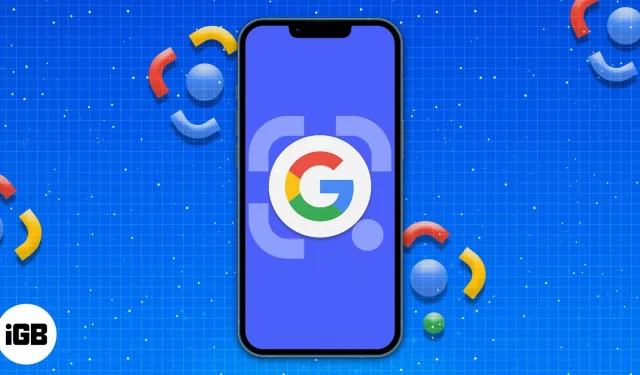
Niezależnie od tego, czy się do tego przyznajemy, czy nie, jesteśmy w dużym stopniu uzależnieni od naszych urządzeń. Nasze iPhone’y i iPady służą jako osobiści asystenci, którzy mówią nam wszystko, co musimy wiedzieć, wykonują naszą pracę i pomagają nam w nawigacji.
Używamy go do komunikacji, robienia zdjęć i filmów, nawigacji, wykonywania naszych zadań szybciej i lepiej, a co najważniejsze, ułatwia nam życie.
Jedną z takich funkcji, która to umożliwia, jest Google Lens. To narzędzie wykorzystuje moc obliczeniową sztucznej inteligencji, aby ułatwić przeszukiwanie sieci — bez względu na to, czego szukasz.
Ta aplikacja do rozpoznawania obrazów rozpoznaje dostarczony obraz i pomaga wykonywać przydatne czynności, takie jak wykrywanie miejsc i obiektów, poznawanie miejsc i menu oraz nie tylko.
Wystarczająco ciekawy? Poniżej pokażę, jak korzystać z Google Lens na iPhonie lub iPadzie.
- Jak korzystać z Obiektywu Google na urządzeniu z systemem iOS lub iPadOS
- Jak korzystać z Google Lens w czasie rzeczywistym na iPhonie
- Inne fajne rzeczy, które możesz zrobić z Google Lens
Jak korzystać z Obiektywu Google na urządzeniu z systemem iOS lub iPadOS
Zanim opowiem o rozbudowanych funkcjach Google Lens, powinienem najpierw odpowiedzieć na pytanie: „Gdzie jest Google Lens na moim iPhonie/iPadzie?” W przeciwieństwie do użytkowników Androida, którzy mogą używać Google Lens z oddzielną aplikacją, użytkownicy iPhone’a i iPada nie korzystaj z tego przywileju.
Niezależnie od tego nadal możesz korzystać z Obiektywu Google, instalując aplikację Google lub Zdjęcia Google.
Nie daj się zwieść przyciskowi aparatu, który widzisz, gdy wchodzisz do Google w przeglądarce. Przekieruje Cię tylko do Apple Store, abyś mógł pobrać aplikację Google.
Jeśli wybierasz między aplikacją Google a aplikacją Zdjęcia Google, pamiętaj, że Zdjęcia Google nie obsługują wyszukiwania na żywo.
Jak korzystać z Google Lens w czasie rzeczywistym na iPhonie
Jak wspomniano, Zdjęcia Google nie obsługują wyszukiwania na żywo, więc jeśli chcesz korzystać z aplikacji w czasie rzeczywistym, musisz zamiast tego użyć Zdjęć Google. Niestety ta funkcja nie jest dostępna dla użytkowników iPada.
W aplikacji Google zacznij korzystać z Obiektywu Google, dotykając ikony aparatu obok paska wyszukiwania. Spowoduje to przekierowanie do Google Lens. Kliknij Wyszukaj za pomocą aparatu → Włącz aparat. Aplikacja Google poprosi o pozwolenie na dostęp do aplikacji Aparat. Dotknij OK.
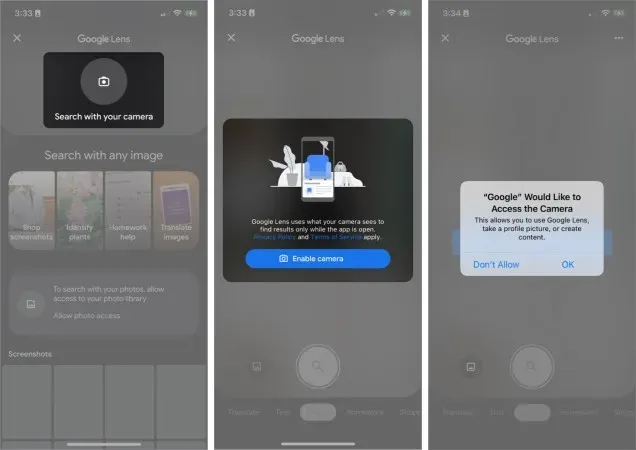
U dołu ekranu możesz przesuwać palcem w lewo lub w prawo, aby zmieniać karty zgodnie z potrzebami. Poniżej znajdują się czynności, które możesz wykonać w czasie rzeczywistym za pomocą Obiektywu Google:
1. Tłumacz
Po prostu umieść kamerę przed elementem, który chcesz przetłumaczyć. Automatycznie wykrywa język i umożliwia przetłumaczenie go na inny język. Stuknij język po prawej stronie, aby otworzyć okno „Przetłumacz na” i wybierz język, na który chcesz przetłumaczyć.

Jeśli nie wiesz, Apple ma wbudowaną aplikację Tłumacz, której możesz używać także na swoim iPhonie!
2. Tekst
Ta opcja umożliwia zrobienie zdjęcia tekstu z otoczenia i wykorzystanie części lub całości tekstu na obrazie. Po prostu zaznacz tekst, a Obiektyw Google natychmiast wyświetli tekstowe wyniki wyszukiwania. Przeciągnij wyniki wyszukiwania w górę, aby wyświetlić je w trybie pełnoekranowym. Kliknij strzałkę w dół obok tekstu, aby powrócić do widoku z kamery.
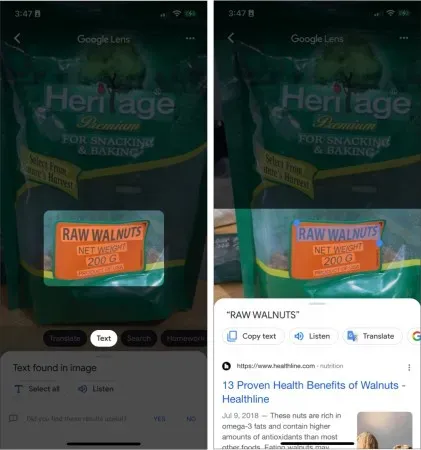
3. Szukaj
Karta Wyszukiwanie oferuje funkcję podobną do karty Tekst. Wyszukuje tylko dopasowania wizualne zamiast tekstu na obrazie.
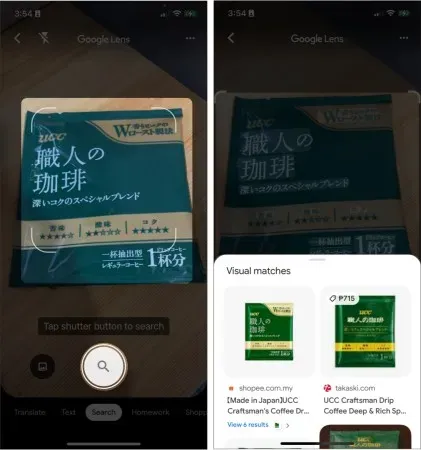
4. Praca domowa
Masz problemy z odrabianiem zadań domowych w szkole? Google cię ma. Po prostu zrób zdjęcie, a Google pomoże Ci znaleźć rozwiązanie problemu.
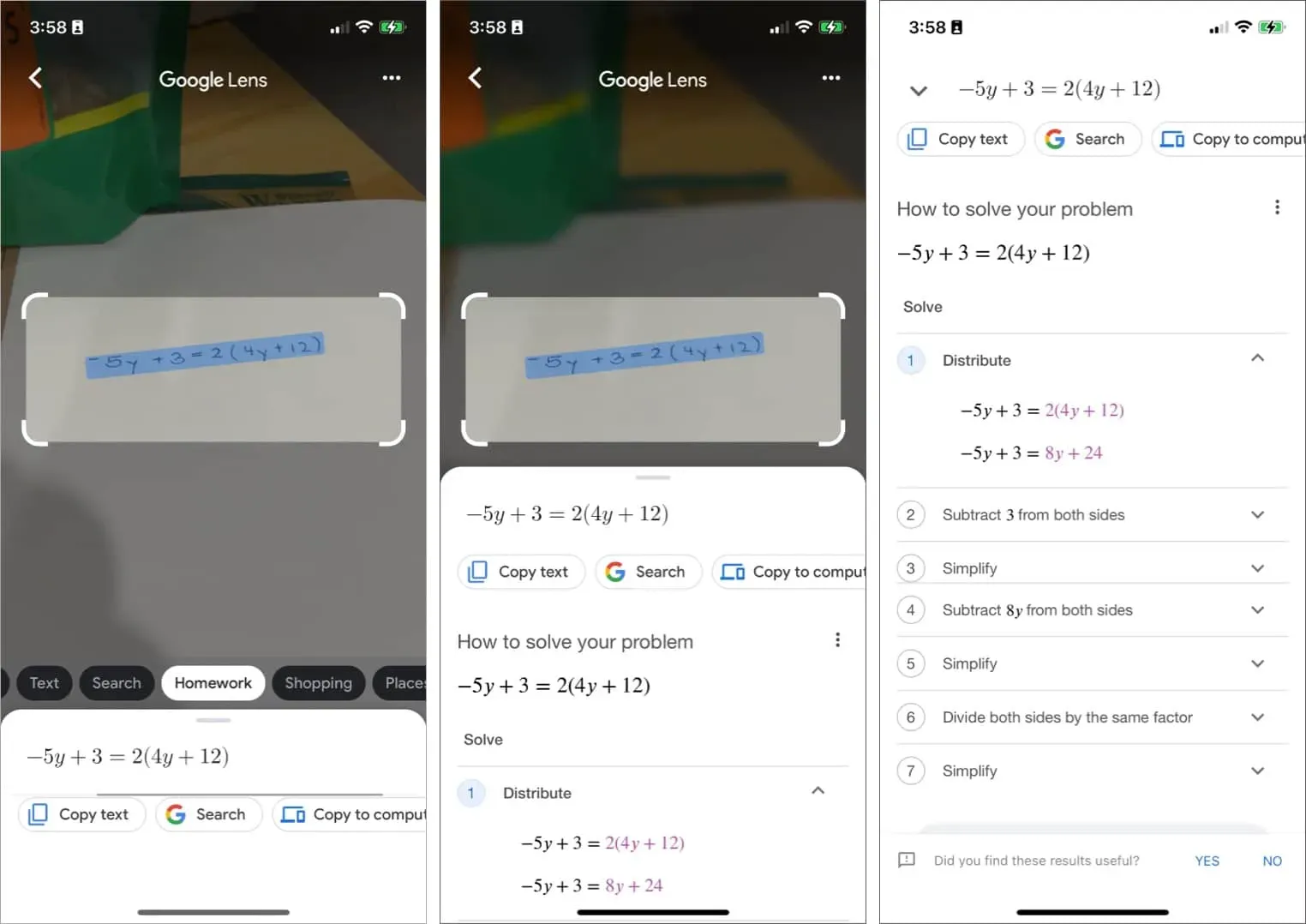
Bonus: wykrywa zarówno tekst pisany, jak i tekst na ekranie.
5. Zakupy
Karta Zakupy działa jak wyszukiwanie. Jednak zamiast pokazywać wszystkie wyniki wyszukiwania, filtruje je i pokazuje tylko wyniki wyszukiwania produktów. Pozwala to znaleźć podobne produkty lub inne produkty pasujące do słowa kluczowego, do którego należy oryginalny obraz.
6. Miejsca
Przy pierwszym uruchomieniu aplikacja poprosi Cię o dostęp do lokalizacji Twojego urządzenia w celu lepszego określenia Twojej lokalizacji. Po prostu kliknij „Włącz lokalizację” i przyznaj jej dostęp do swojej lokalizacji raz lub za każdym razem, gdy korzystasz z aplikacji.
Zrób zdjęcie swojej lokalizacji i poczekaj, aż aplikacja dostarczy szczegółowe informacje o lokalizacji na podstawie dopasowań wizualnych. Możesz także wskazać punkt orientacyjny lub budynek i pozwolić aplikacji określić, gdzie jesteś — świetna funkcja, gdy się zgubisz!
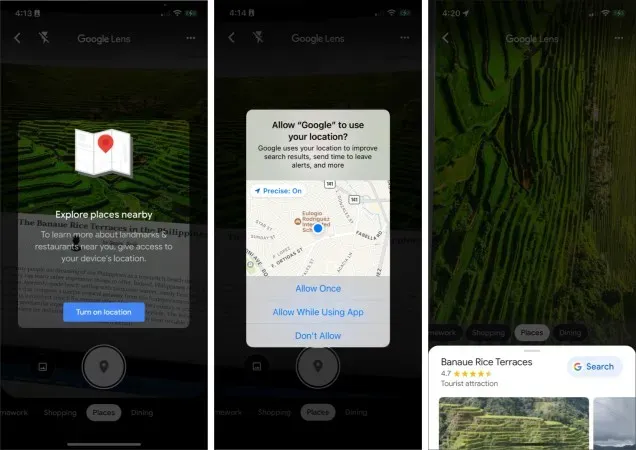
7. Jadalnia
Jedzenie poza domem? Zrób zdjęcie menu restauracji, aby Google Lens dostarczyło Ci więcej informacji o poszczególnych daniach, w tym o najlepszych daniach w restauracji. Możesz także dotknąć opcji „Wybierz restaurację”, aby aplikacja wyszukała pobliskie restauracje w Twojej okolicy. Może również sugerować przepisy na wybrane dania.
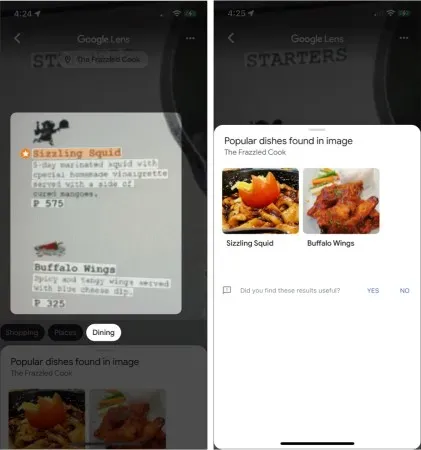
Inne fajne rzeczy, które możesz zrobić z Google Lens
Te wymienione powyżej to tylko funkcje Google Lens, z których możesz korzystać w czasie rzeczywistym. Poniżej znajdziesz inne sposoby korzystania z Obiektywu Google na iPhonie lub iPadzie.
Wyszukiwanie zdjęć z rolki z aparatu
Odwrotne wyszukiwanie obrazów na iPhonie lub iPadzie to jedna z najpopularniejszych funkcji Google Lens. Jest to idealne rozwiązanie, jeśli masz zdjęcie przedmiotu, który chcesz znaleźć, na przykład strój, który ktoś miał na sobie lub miejsce, które odwiedził znajomy w zeszły weekend.
Aby rozpocząć wyszukiwanie, kliknij „Zezwól na dostęp do zdjęć” i wybierz „Wybierz zdjęcia” lub „Zezwól na dostęp do wszystkich zdjęć”. Następnie wykonaj następujące czynności:
- Uruchom aplikację Google.
- Wybierz obraz w sekcji Zrzuty ekranu.
- Po pobraniu wybierz odpowiednią kartę, która najlepiej pasuje do Twojego wyszukiwania.
Pomóż zidentyfikować rasy roślin i zwierząt domowych
Poza znanymi obiektami, budynkami i pomnikami możesz także określić, jaka roślina była w parku któregoś dnia lub jakiej rasy jest pies twojego przyjaciela.
Wydobądź więcej z tekstu
Google Lens wykorzystuje optyczne rozpoznawanie znaków, które umożliwia wykrywanie obrazów, tekstu i nie tylko.
Naucz się wymawiać to słowo
Nie wiesz, jak coś wymówić? Możesz poprosić aplikację, aby przeczytała ci słowo.
- Otwórz aplikację Google → dotknij ikony aparatu → zrób zdjęcie.
- Wybierz kartę Tekst i zaznacz tekst, który chcesz przeczytać.
- Stuknij Słuchaj.
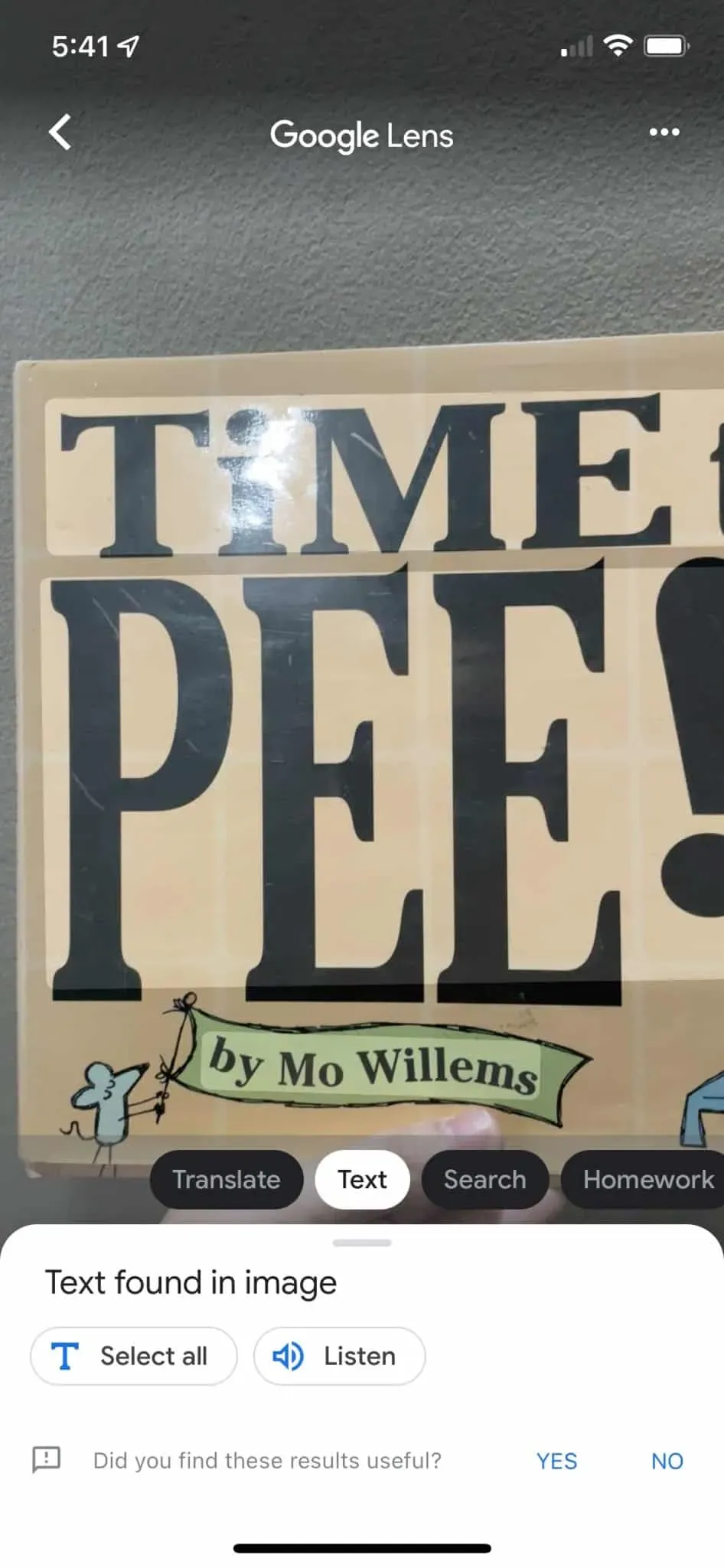
Jeśli chcesz poznać znaczenie słowa, zamiast tego stuknij kartę Szukaj, aby uzyskać więcej informacji o wyróżnionym tekście.
Skanuj odręczne notatki
Możesz także konwertować odręczne notatki bezpośrednio na tekst cyfrowy. Po prostu zrób zdjęcie odręcznej notatki → wybierz Tekst → wybierz część lub cały tekst → Kopiuj tekst.
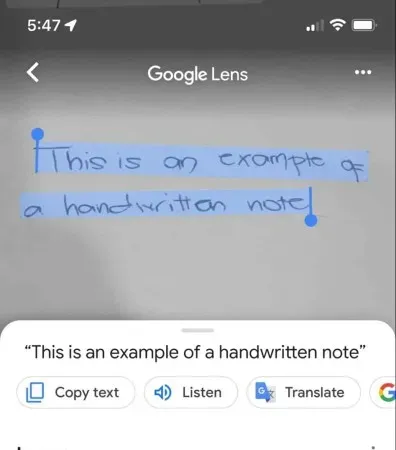
Skanuj wizytówki
Ktoś wręczył Ci wizytówkę? Zamiast ręcznie wprowadzać ich dane w telefonie, możesz zeskanować kartę i pozwolić Google Lens znaleźć informacje kontaktowe. Pojawi się monit z prośbą o utworzenie kontaktu poprzez kliknięcie +[nazwa] w sekcji Treści pokrewne.
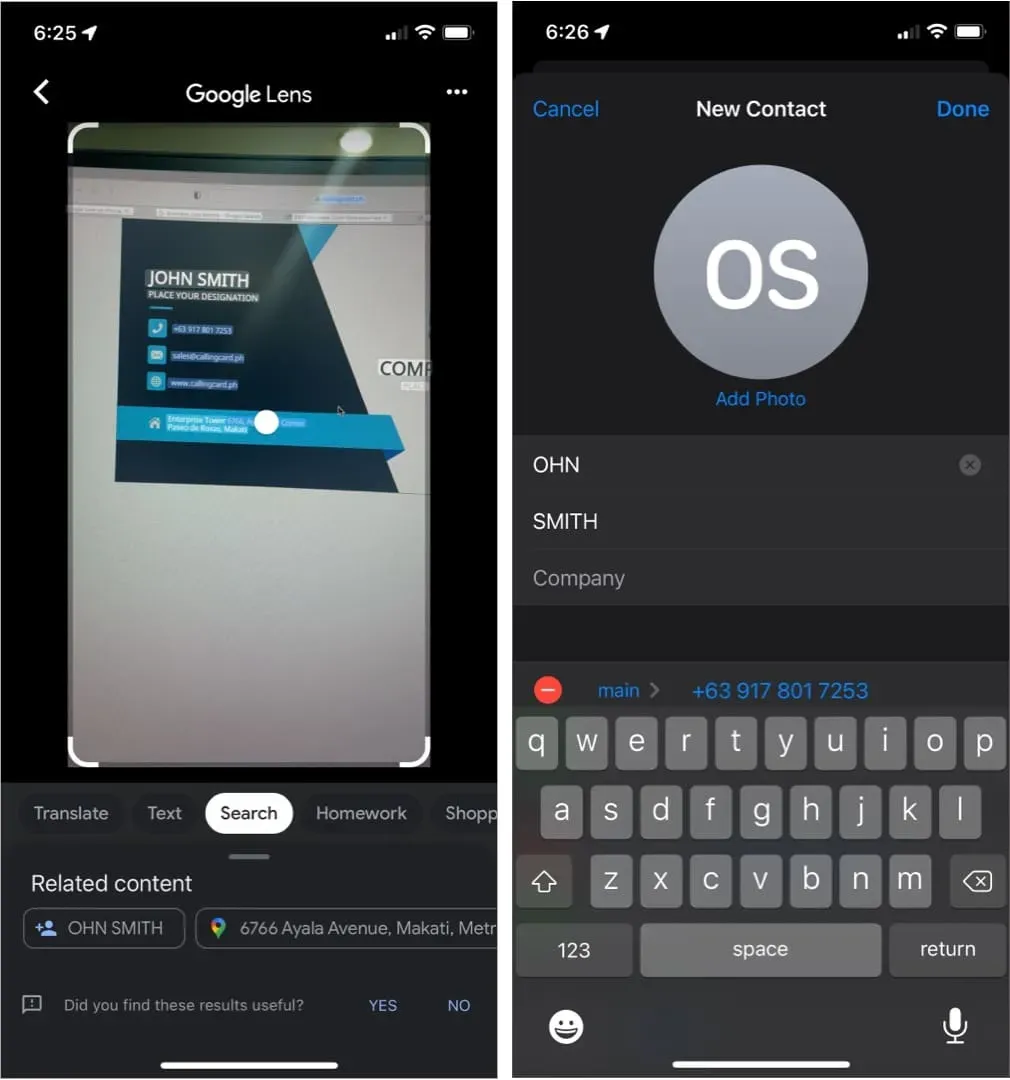
Dodaj wydarzenia do swojego kalendarza
Kolejną przydatną funkcją jest możliwość szybkiego dodawania wydarzeń do kalendarza. Może to być plakat zbliżającego się wydarzenia lub reklama w sieciach społecznościowych. Po prostu zrób zdjęcie reklamy, a Google Lens odkryje szczegóły wydarzenia i zaproponuje dodanie go do Twojego kalendarza.
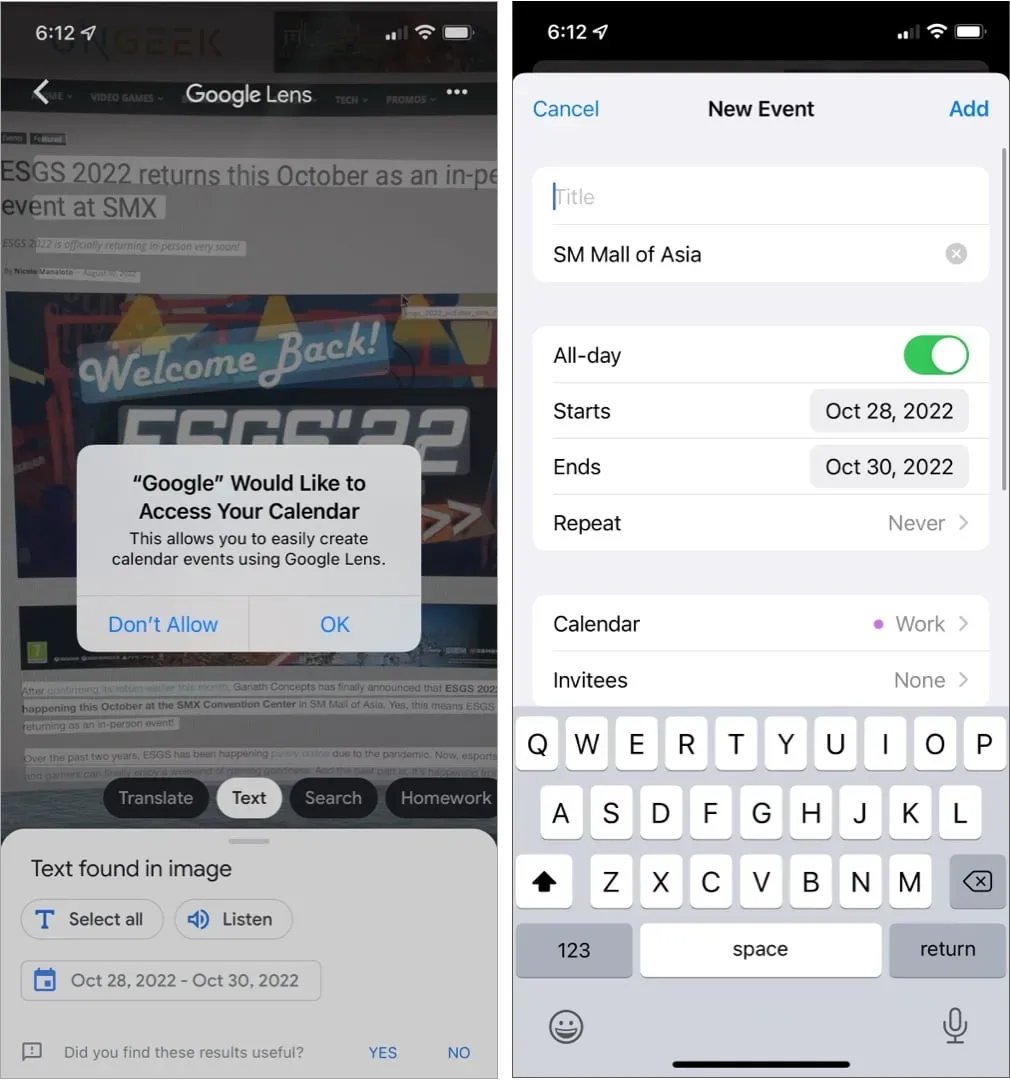
Kalkulator napiwków
Google Lens pozwala obliczyć napiwki i podzielić rachunek, jeśli jesz kolację z przyjaciółmi. Wystarczy zeskanować paragon i wskazać na ile części go podzielisz.
Śledź swoje paczki
Google Lens pomaga również śledzić wszystkie przedmioty, które kupujesz online. Po prostu skieruj aparat na numer śledzenia, aby zobaczyć status dostawy paczki.
Czytaj streszczenia książek
Jedną z wielu rzeczy, które Google Lens świetnie rozpoznaje, są książki! Jeśli jesteś czytelnikiem i nadal zastanawiasz się, czy warto kupić książkę, po prostu chwyć urządzenie, zrób zdjęcie, a Obiektyw Google wyświetli szczegóły, takie jak recenzje i streszczenia.
Wszystko to są świetne funkcje. Ale jeśli nie chcesz korzystać z Google Lens, możesz wypróbować Apple Live Text na iPhonie. Jeśli zastanawiasz się, jak się porównują, w artykule umieściliśmy Live Text i Google Lens obok siebie, aby uzyskać bardziej szczegółowe porównanie.
Ukończenie…
Google Lens eliminuje nasze uzależnienie od słów. Zamiast próbować znaleźć odpowiednie słowa do wyrażenia, umożliwia wykorzystanie informacji wizualnych do wykonywania szeregu funkcji, zwiększając funkcjonalność urządzenia.
Czy korzystałeś z Obiektywu Google na swoim iPhonie lub iPadzie? Z jakiej funkcji korzystasz najczęściej? Czy użyłeś go do innego hacka, którego nie wymieniłem? Zapraszamy do komentowania poniżej!



Dodaj komentarz